Cómo cambiar a orientación horizontal en Excel 2011
Hay varias razones por las que es posible que desee cambiar a orientación horizontal en Excel 2011, pero la mayoría de ellas tendrán algo que ver con la impresión. Excel es notoriamente difícil de imprimir sin una cantidad significativa de ajustes de configuración, y muchas hojas de cálculo simplemente se ajustan mejor a la página en orientación horizontal.
Si es nuevo en Excel, o si solo está familiarizado con la versión de Windows del programa, es posible que tenga dificultades para averiguar a dónde ir para cambiar la orientación de su hoja de cálculo. Siga nuestra breve guía a continuación para aprender cómo hacerlo.
Cambiar de vertical a horizontal en Excel 2011
Siguiendo nuestros pasos a continuación, cambiará el diseño de su hoja de cálculo de Excel 2011 de vertical a horizontal. Esto afectará la forma en que la hoja de cálculo es impresa por cualquiera que imprima desde el archivo. Sin embargo, asegúrese de guardar su archivo después de realizar estos cambios, o el archivo se configurará en orientación vertical la próxima vez que lo abra.
Paso 1: abra el archivo en Excel 2011 que desea cambiar a orientación horizontal.
Paso 2: haga clic en la pestaña de diseño verde sobre la cinta de navegación.

Paso 3: haga clic en el botón Orientación en el lado izquierdo de la cinta de navegación, luego haga clic en la opción Horizontal .
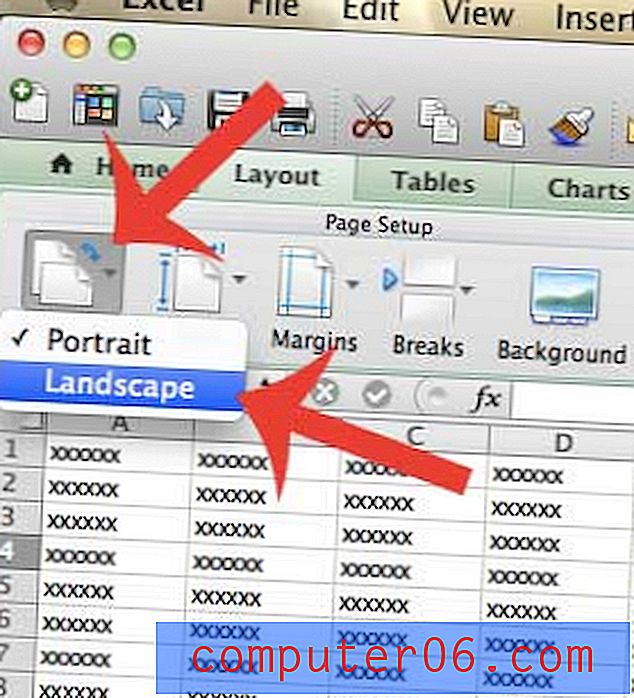
¿Tiene una hoja de cálculo grande que tiene problemas para editar a medida que se desplaza hacia abajo en la página? Aprenda a congelar la fila superior en Excel 2011 para que siempre pueda ver los encabezados de las columnas a medida que se desplaza.



